스프레드시트가 느리면 관리 시간이 오래 걸린다. 늘 그렇듯이 시간은 돈이다. 이 문제 해결 방법을 소개한다.
엑셀 스프레드시트가 너무 커질 때
엑셀로 매우 큰 스프레드시트를 만들 수 있지만 파일이 크면 클 수록 PC상에 열어 둘 때 메모리가 더 많이 필요하다.
현재 엑셀 버전에서는 스프레드시트마다 1,048,576개의 행과 16,384개의 열(A1에서부터 XFD1048576까지)이 있다. 셀 한 개당 최대 32,767개의 글자가 들어갈 수 있다. 이 한계는 넘지 않는 것이 좋다.
레코드(행), 필드(열), 수식의 수가 늘어나면 성능이 크게 저하될 수 있다. 레코드를 새로 추가한 후 엔터(Enter) 키를 누를 때마다(또는 정렬, 셀 서식 지정, 열 또는 행 삽입/삭제 등의 기능을 사용할 때마다) 모든 수식이 다시 계산된다. 그 결과 각 프로세스 사이에 몇 초 이상 지연이 발생할 수 있다. 그래픽 요소를 많이 사용하는 것 역시 성능을 저하시킬 수 있다.
한 가지 강력 추천하는 해결책은 스프레드시트를 작고 촘촘하게 유지하는 것이다. 필요하다면 필드와 레코드 수를 줄여야 한다. 통합 문서 하나에 스프레드시트를 여러 개 만든 후 링크나 3차원 수식을 활용하면 된다. 고유한 핵심 필드에 테이블을 연결하는 관계형 데이터베이스 스프레드시트를 만들 수도 있다.
수동 계산 설정과 F9 사용
또 한 가지 해결책은 F9 키를 사용하는 대신 통합 문서 자동 계산 옵션을 해제하는 것이다. [계산 옵션]에서 [수동]이 선택되어 있으면 F9를 누르기 전까지는 수식이 계산되지 않는다.
1. [파일] > [옵션] > [수식]을 선택한다.
2. 첫 부분인 [계산 옵션] 밑에 [통합 문서 계산] 아래에서 [수동]을 클릭한다.
3. 스프레드시트 계산을 항상 최신 상태로 유지하려면 [통합 문서를 저장하기 전에 항상 다시 계산] 상자를 체크 표시한다. 빠져나가기에 앞서 F9 키를 이용해 수동으로 스프레드시트를 계산하려면 이 상자의 체크 표시를 해제한다.
5. 완료되면 [확인]을 클릭한다.
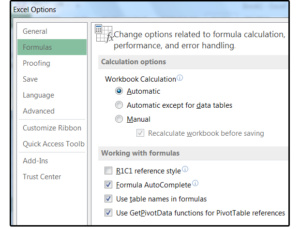
엑셀 메모리 한계
엑셀 스프레드시트 사용자들에게 늘 받는 질문은 왜 “리소스가 부족하여 이 작업을 완료할 수 없습니다. 데이터를 더 적게 선택하거나 다른 응용 프로그램들을 닫으세요”라는 오류메시지가 나타나는가 하는 것이다. 이와 비슷한 오류 메시지로는 “완전히 표시하기에는 리소스가 충분하지 않습니다”라든가 “이 작업을 완료하기에 메모리가 부족합니다. 데이터를 더 적게 사용하거나 다른 응용프로그램을 닫아 보십시오”라든가 그냥 “메모리 부족” 등이 있다.
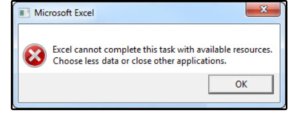 메모리는 엑셀의 계산이나 처리 속도에 영향을 미치지 않지만 데이터베이스의 크기(사용되는 행/열의 개수)는 시스템에서 쓸 수 있는 RAM 용량에 영향을 받는다. 컴퓨터의 RAM이 8GB라고 해서 전체를 다 사용할 수 있는 것은 아니라는 점을 명심해야 한다.
메모리는 엑셀의 계산이나 처리 속도에 영향을 미치지 않지만 데이터베이스의 크기(사용되는 행/열의 개수)는 시스템에서 쓸 수 있는 RAM 용량에 영향을 받는다. 컴퓨터의 RAM이 8GB라고 해서 전체를 다 사용할 수 있는 것은 아니라는 점을 명심해야 한다.엑셀에는 자체 메모리 관리자와 메모리 한계가 있다. 32비트 버전은 2GB의 가상 메모리 한계가 있는 반면 64비트 버전은 최대 8TB의 가상 메모리를 제공한다. 일부 소문과는 달리 소프트웨어 자체와 사용자가 설치한 모든 애드인프로그램이 포함된 숫자다.
엑셀에서 필요한 것만 해도 그렇다. 이 밖에도 시스템 메모리를 필요로 하는 것이 많다. 예를 들면 운영체제, 컴퓨터 상에 현재 열려 있는 다른 모든 응용프로그램, 상주 메모리 및/또는 배경에서 실행 중인 아주 많은 실행 파일(.exe), 드라이버, DLL 등과 같이 숨겨진 십 수개의 다른 프로세스 등이 있다. 그래픽, 차트, 수식, 맞춤법 검사 프로그램 등과 같은 기능, 정렬, 인쇄 등도 메모리를 소모한다.
아직 32비트 버전의 엑셀을 사용하는 많은 사용자의 경우 만일 스프레드시트 크기가 2GB 미만이고 여전히 메모리 오류 메시지가 표시된다면 실행 중인 다른 모든 프로그램(인터넷과 이메일 프로그램 포함)을 닫아 보라. 그러면 작업 메모리를 추가로 얻을 수 있다.
32비트에서 64비트 엑셀로 전환이 필요한 시점
위에 소개된 성능 및 메모리 요령을 활용해도 시스템 성능이 늘어나지 않거나 메모리 오류 수가 줄어들지 않는다면 64비트 버전의 엑셀로 전환해야 할 때가 온 것인지도 모른다. 64비트 버전은 파일 크기를 제한하지 않는 대신 가용 메모리와 시스템 리소스에 의해서만 한계가 적용된다. 시스템 메모리가 8GB라면 엑셀은 시스템이 사용 중인 것을 제외한 해당 메모리 전체를 사용할 수 있다는 뜻이다.
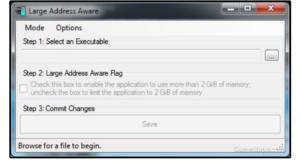
32비트 엑셀에서 64비트 엑셀로 변경을 고려 중이라면 유의 사항은 다음과 같다.
1. LAA(Large Address Aware) 업데이트를 확인한다. 마이크로소프트는 엑셀 2013 및 2016 버전에 대해 이 패치를 2016년 6월에 공개했다. 64비트 버전의 윈도우에 32비트 버전 엑셀에 대해 설치될 경우 주소 공간에 대한 2GB 제한을 4GB로 변경해 주는 업데이트이다. 32비트 윈도우에서 실행되는 32비트 엑셀의 경우 2GB 주소 공간이 3GB로 늘어난다.
2. 이 업데이트 설치 시 다른 파일들이 영향을 받는다. 예를 들면, 32비트 윈도우의 32비트 엑셀의 경우 부트(boot) 파일에 변경 사항을 적용해야 한다. 무언가를 설치하거나 변경하기 전에 반드시 LAA 업데이트에 대한 마이크로소프트의 설명서를 읽도록 한다.
3. 64비트 오피스는 64비트 윈도우에서만 작동한다. 32비트 버전과 64비트 버전의 오피스를 같은 컴퓨터에서 실행할 수 없다. 이를 시도하면 오류 메시지가 표시된다.
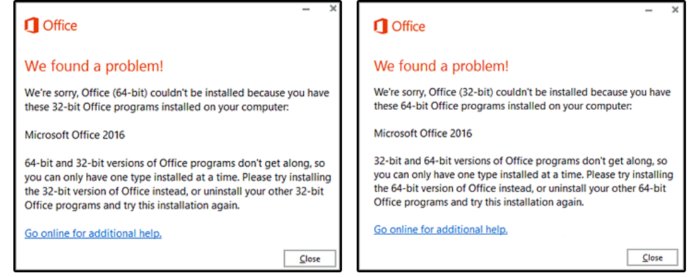
4. 32비트 버전에서 64비트 버전으로 업그레이드하고 싶다면 오피스를 설치 해제한 후 다시 설치해야 한다. 그 반대도 역시 마찬가지이다.
32비트 vs. 64비트 엑셀: 못 쓰게 될 기능
64비트 오피스의 성능적인 장점에도 불구하고 마이크로소프트는 대부분의 사용자에게 오히려 32비트 버전의 오피스를 권장한다. 다른 응용프로그램(특히 타사 애드인)과의 호환성이 더 높기 때문이다. 또한, 오피스 응용프로그램 기능 중 일부는 64비트 운영체제에서 지원되지 않는다.
예를 들면,
1. 수식 편집기와 수식 빌더의 레거시 버전이 지원되지 않는다.
2. 워드 애드인(Word Add-in) 라이브러리 역시 지원되지 않는다(온라인에서 수십 가지를 무료 또는 저가로 이용 가능).
3. 일부 액티브X(ActiveX) 컨트롤과 일부 VBA 코드가 호환되지 않는다.
4. 마이크로소프트 액세스(Microsoft Access)의 일부 데이터베이스 파일에 소스 코드 문제가 있다.
5. 아웃룩(Outlook) MAPI 응용프로그램을 다시 만들어야 한다.
6. 32비트 및 64비트 장치 간의 비호환성 때문에 그래픽 장치 인터페이스(GDI) 렌더링에 성능 문제가 있을 수 있다. editor@itworld.co.kr
함께 보면 좋은 콘텐츠
Sponsored
Surfshark
“유료 VPN, 분명한 가치 있다” VPN 선택 가이드
ⓒ Surfshark VPN(가상 사설 네트워크, Virtual Private Network)은 인터넷 사용자에게 개인 정보 보호와 보안을 제공하는 중요한 도구로 널리 인정받고 있다. VPN은 공공 와이파이 환경에서도 데이터를 안전하게 전송할 수 있고, 개인 정보를 보호하는 데 도움을 준다. VPN 서비스의 수요가 증가하는 것도 같은 이유에서다. 동시에 유료와 무료 중 어떤 VPN을 선택해야 할지 많은 관심을 가지고 살펴보는 사용자가 많다. 가장 먼저 사용자의 관심을 끄는 것은 별도의 예산 부담이 없는 무료 VPN이지만, 그만큼의 한계도 있다. 무료 VPN, 정말 괜찮을까? 무료 VPN 서비스는 편리하고 경제적 부담도 없지만 고려할 점이 아예 없는 것은 아니다. 보안 우려 대부분의 무료 VPN 서비스는 유료 서비스에 비해 보안 수준이 낮을 수 있다. 일부 무료 VPN은 사용자 데이터를 수집해 광고주나 서드파티 업체에 판매하는 경우도 있다. 이러한 상황에서 개인 정보가 유출될 우려가 있다. 속도와 대역폭 제한 무료 VPN 서비스는 종종 속도와 대역폭에 제한을 생긴다. 따라서 사용자는 느린 인터넷 속도를 경험할 수 있으며, 높은 대역폭이 필요한 작업을 수행하는 데 제약을 받을 수 있다. 서비스 제한 무료 VPN 서비스는 종종 서버 위치가 적거나 특정 서비스 또는 웹사이트에 액세스하지 못하는 경우가 생긴다. 또한 사용자 수가 늘어나 서버 부하가 증가하면 서비스의 안정성이 저하될 수 있다. 광고 및 추적 위험 일부 무료 VPN은 광고를 삽입하거나 사용자의 온라인 활동을 추적하여 광고주에게 판매할 수 있다. 이 경우 사용자가 광고를 보아야 하거나 개인 정보를 노출해야 할 수도 있다. 제한된 기능 무료 VPN은 유료 버전에 비해 기능이 제한될 수 있다. 예를 들어, 특정 프로토콜이나 고급 보안 기능을 지원하지 않는 경우가 그렇다. 유료 VPN의 필요성 최근 유행하는 로맨스 스캠은 인터넷 사기의 일종으로, 온라인 데이트나 소셜 미디어를 통해 가짜 프로필을 만들어 상대를 속이는 행위다. 이러한 상황에서 VPN은 사용자가 안전한 연결을 유지하고 사기 행위를 방지하는 데 도움이 된다. VPN을 통해 사용자는 상대방의 신원을 확인하고 의심스러운 활동을 감지할 수 있다. 서프샤크 VPN은 구독 요금제 가입 후 7일간의 무료 체험을 제공하고 있다. ⓒ Surfshark 그 외에도 유료 VPN만의 강점을 적극 이용해야 하는 이유는 다음 3가지로 요약할 수 있다. 보안 강화 해외 여행객이 증가함에 따라 공공 와이파이를 사용하는 경우가 늘어나고 있다. 그러나 공공 와이파이는 보안이 취약해 개인 정보를 노출할 위험이 있다. 따라서 VPN을 사용하여 데이터를 암호화하고 개인 정보를 보호하는 것이 중요하다. 서프샤크 VPN은 사용자의 개인 정보를 안전하게 유지하고 해킹을 방지하는 데 유용하다. 개인정보 보호 인터넷 사용자의 검색 기록과 콘텐츠 소비 패턴은 플랫폼에 의해 추적될 수 있다. VPN을 사용하면 사용자의 IP 주소와 로그를 숨길 수 있으며, 개인 정보를 보호할 수 있다. 또한 VPN은 사용자의 위치를 숨기고 인터넷 활동을 익명으로 유지하는 데 도움이 된다. 지역 제한 해제 해외 여행 중에도 한국에서 송금이 필요한 경우가 생길 수 있다. 그러나 IP가 해외 주소이므로 은행 앱에 접근하는 것이 제한될 수 있다. VPN을 사용하면 지역 제한을 해제해 해외에서도 한국 인터넷 서비스를 이용할 수 있다. 따라서 해외에서도 안전하고 편리하게 인터넷을 이용할 수 있다. 빠르고 안전한 유료 VPN, 서프샤크 VPN ⓒ Surfshark 뛰어난 보안 서프샤크 VPN은 강력한 암호화 기술을 사용하여 사용자의 인터넷 연결을 안전하게 보호한다. 이는 사용자의 개인 정보와 데이터를 보호하고 외부 공격으로부터 사용자를 보호하는 데 도움이 된다. 다양한 서버 위치 서프샤크 VPN은 전 세계 곳곳에 여러 서버가 위치하고 있어, 사용자가 지역 제한된 콘텐츠에 액세스할 수 있다. 해외에서도 로컬 콘텐츠에 손쉽게 접근할 수 있음은 물론이다. 속도와 대역폭 서프샤크 VPN은 빠른 속도와 무제한 대역폭을 제공하여 사용자가 원활한 인터넷 경험을 누릴 수 있도록 지원한다. 온라인 게임, 스트리밍, 다운로드 등 대역폭이 필요한 활동에 이상적이다. 다양한 플랫폼 지원 서프샤크 VPN은 다양한 플랫폼 및 디바이스에서 사용할 수 있다. 윈도우, 맥OS, iOS, 안드로이드 등 다양한 운영체제 및 디바이스에서 호환되어 사용자가 어디서나 안전한 인터넷을 즐길 수 있다. 디바이스 무제한 연결 서프샤크 VPN은 무제한 연결을 제공하여 사용자가 필요할 때 언제든지 디바이스의 갯수에 상관없이 VPN을 사용할 수 있다.




